Pokyny na inštaláciu prehliadača Google Chrome ako predvoleného prehliadača v systéme iOS 14

Tento článok vás prevedie tým, ako nainštalovať Google Chrome ako predvolený prehliadač v systéme iOS 14.
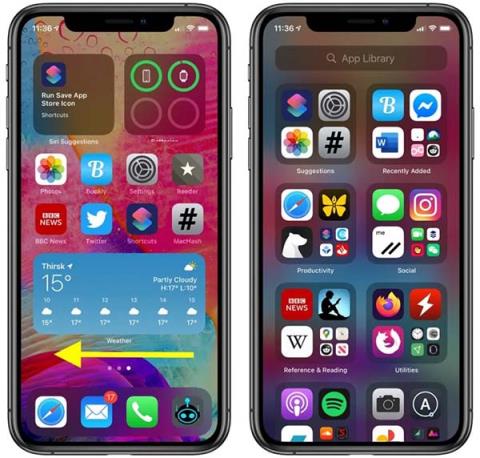
V systéme iOS 14 spoločnosť Apple predstavila niekoľko veľkých zmien na domovskej obrazovke vrátane nových miniaplikácií a knižnice aplikácií. Funkcia App Library je navrhnutá tak, aby vyhovovala viacerým kolekciám aplikácií a uľahčila používateľom prístup. V tomto článku vás Quantriman prevedie, ako ho používať.
Knižnica aplikácií používa novú metódu usporiadania aplikácií , ktorá automaticky rozdeľuje aplikácie podľa kategórií a má abecedný zoznam, čo používateľom uľahčuje vyhľadávanie.
Ako získať prístup k knižnici aplikácií na iPhone
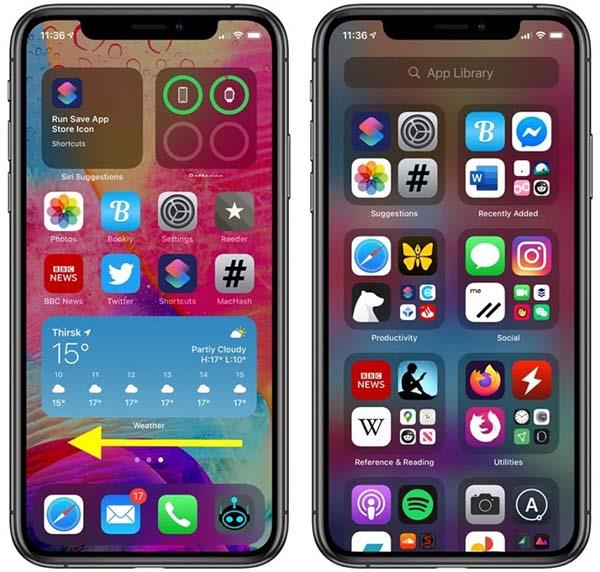
Potiahnutím doľava na poslednú obrazovku získate prístup do knižnice aplikácií
Ako používať knižnicu aplikácií
Keď otvoríte knižnicu aplikácií, uvidíte dva stĺpce s automaticky nastavenými kategóriami aplikácií. Klepnutím na každú aplikáciu ju otvoríte jednotlivo alebo klepnutím na skupinu štyroch aplikácií zobrazíte všetky aplikácie v danej kategórii.

Kliknite na každú položku a otvorte aplikáciu ako zvyčajne
Ak chcete aplikáciu odstrániť, podržte stlačený názov kategórie alebo prázdne miesto, čím zapnete vibračný režim, a potom stlačte ikonu „x“ v rohu aplikácie, ktorú chcete odstrániť. Ak chcete pridať aplikáciu na domovskú obrazovku, stlačte stred aplikácie a vyberte Pridať na domovskú obrazovku .
Ako používať zobrazenie zoznamu knižnice aplikácií
Knižnica aplikácií obsahuje aj zoznam, ktorý vám pomôže ľahko nájsť aplikácie nainštalované vo vašom zariadení
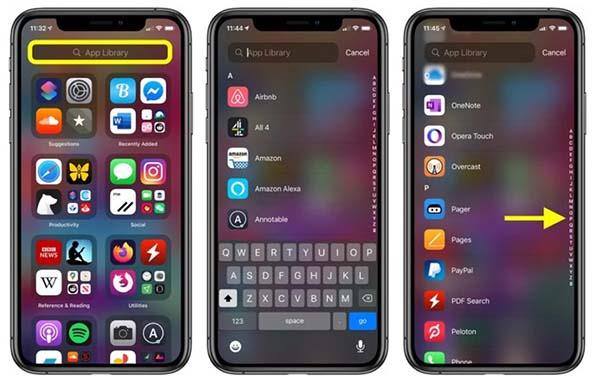
Na vyhľadanie aplikácie použite vyhľadávací panel alebo reťazec písmen
Ak radi používate knižnicu aplikácií, môžete si aplikácie na ploche prehľadne usporiadať, aby ste nemuseli toľko ťahať prstom tam a späť.
Ako rýchlo prejsť po domovskej obrazovke v systéme iOS 14
iOS 14 ponúka ďalší spôsob, ako prechádzať domovskými obrazovkami na zariadeniach iPhone a iPad.
Na domovskej obrazovke dávajte pozor na bodky nižšie, tesne nad dokom. Počet bodov zodpovedá počtu stránok na domovskej obrazovke, ktoré máte.
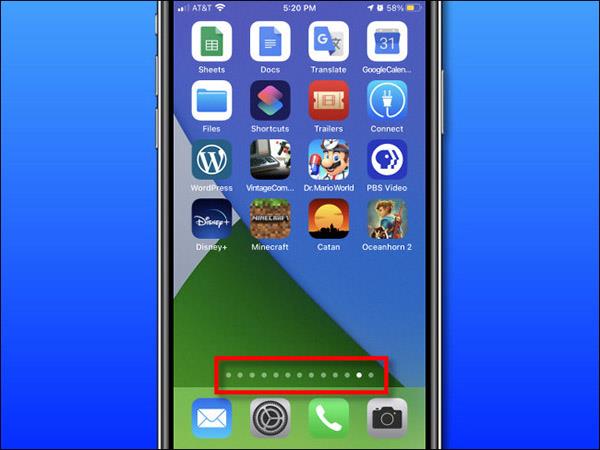
Jedným prstom stlačte a podržte bodky a okolo nich sa objaví obrys. Bez zdvihnutia prsta potiahnite prstom doľava alebo doprava. Stránky domovskej obrazovky sa zmenia. Čím rýchlejšie pohybujete prstom, tým rýchlejšie sa menia stránky na domovskej obrazovke.
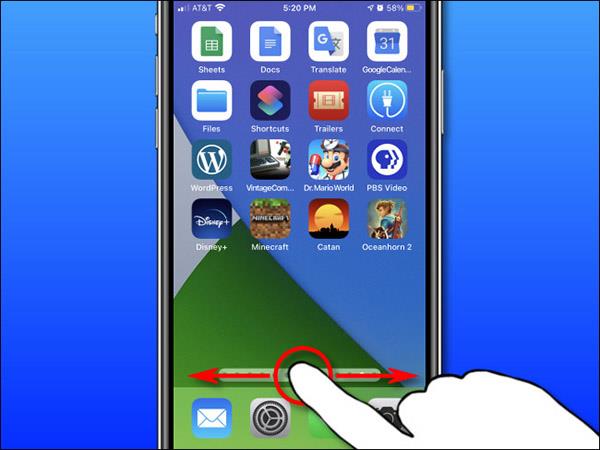
Táto funkcia je mimoriadne praktická, ak máte viacero stránok domovskej obrazovky. Ak však vlastníte veľa aplikácií, mali by ste použiť novú knižnicu aplikácií v systéme iOS 14. Knižnica aplikácií aj nové miniaplikácie na domovskej obrazovke vám môžu pomôcť organizovať aplikácie vedeckejšie.
Dá sa knižnica aplikácií vypnúť?
Bohužiaľ, iOS 14 stále nemá funkciu na úplné vypnutie knižnice aplikácií. Možno je táto funkcia stále nová, takže Apple stále čaká na zhromažďovanie názorov používateľov a možno v budúcich verziách operačného systému bude mať knižnica aplikácií túto funkciu deaktivovanú.
Stále však existujú niektoré nastavenia, ktoré môžete zmeniť, ak nechcete používať knižnicu aplikácií.
Neukladajte nové aplikácie do knižnice aplikácií
V systéme iOS 14 môžete nové aplikácie ukladať priamo do knižnice aplikácií, aby sa ikona aplikácie príliš nezobrazovala na domovskej obrazovke. A samozrejme môžete urobiť presný opak, uložiť iba na domovskej obrazovke bez uloženia do knižnice aplikácií.
Zmeňte stav uloženia aplikácie tak, že prejdete do časti Nastavenia > Domovská obrazovka a vyberiete možnosť Pridať na plochu .

Toto nastavenie zabezpečí, že vaše novo stiahnuté aplikácie sa pridajú iba na domovskú obrazovku a nie do knižnice aplikácií.
Vypnite stránky na domovskej obrazovke
Jedným z dôvodov, prečo sa objavila knižnica aplikácií, je to, že domovská obrazovka iPhonu je príliš „chaotická“. V predchádzajúcich verziách iOS ste boli nútení ponechať si všetky aplikácie na domovskej obrazovke, čo bolo nekonečné a mimoriadne mätúce.
S knižnicou aplikácií sa táto situácia už nestáva. Apple umožňuje skryť celú domácu obrazovku, takže už nebudete musieť tráviť veľa času jej organizovaním.
Ak chcete zobraziť všetky hlavné obrazovky, stlačte a podržte prázdnu časť obrazovky. Dotykom na riadok s bodkami nižšie zobrazíte všetky stránky hlavnej obrazovky v miniatúrnej podobe. Zrušte začiarknutie každej stránky, takže vaša domovská obrazovka bude skrytá.
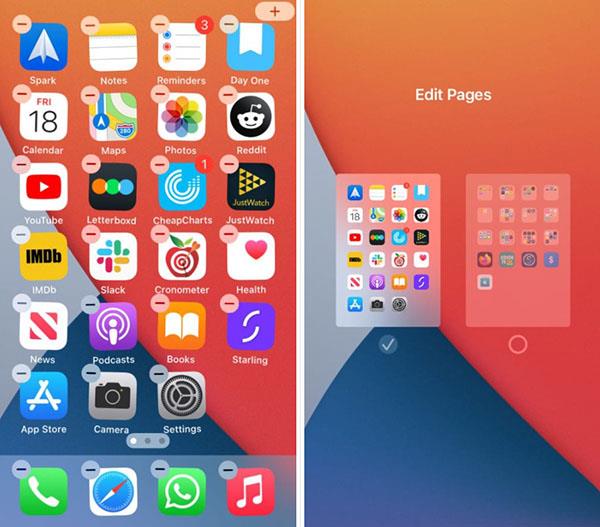
Na vyhľadanie aplikácií použite Spotlight
Ak nepoužívate knižnicu aplikácií a máte skrytú domovskú obrazovku, môžete použiť Spotlight na vyhľadávanie aplikácií vo svojom zariadení.
Jemným potiahnutím zo stredu obrazovky nadol zobrazíte panel vyhľadávania. Ďalej zadajte názov aplikácie, ktorú chcete nájsť. Prvý výsledok bude najpresnejší.
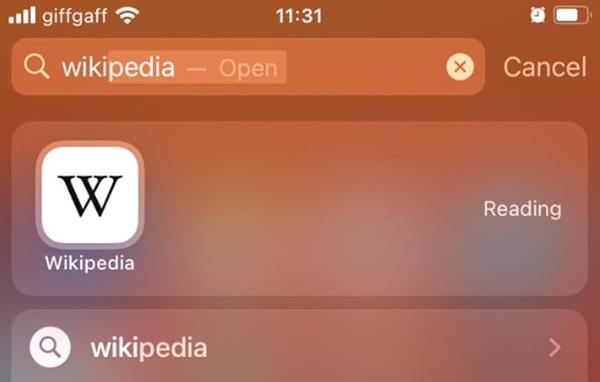
Pomocou Spotlight môžete vypnúť svoju domovskú obrazovku bez toho, aby ste museli hľadať skryté aplikácie pomocou knižnice aplikácií.
Tento článok vás prevedie tým, ako nainštalovať Google Chrome ako predvolený prehliadač v systéme iOS 14.
Aplikácia Activity bola premenovaná na Fitness na iOS 14. Má úplne nové rozhranie a funkcie zostávajú takmer rovnaké ako v predchádzajúcej verzii. Tu sú hlavné rozdiely medzi aplikáciou Aktivita v systéme iOS 13 a aplikáciou Fitness v systéme iOS 14.
Po inovácii na iOS 14 iPhone po reštarte automaticky nastaví predvolené e-mailové a prehliadačové aplikácie na Safari a Apple Mail.
Ďalšia mimoriadne užitočná bezpečnostná funkcia iOS 14.
Apple uvádza na trh svoje nové produkty s obrovskou užívateľskou službou: Apple One. S touto novou službou môžete využívať mnoho malých služieb Apple, ako je počúvanie hudby online, cloudové úložisko alebo dokonca hodiny cvičenia. Všetko za veľmi prijateľnú cenu.
Môžete prejsť na nižšiu verziu iOS 14 na iOS 13 na určitý čas na iPhone alebo podobne na iPade. Ak chcete prejsť na nižšiu verziu iOS 14, urobte to čo najskôr, kým Apple uzamkne staré verzie iOS.
Widgety Google pre iOS 14 poskytujú používateľom pohodlnejšie funkcie.
Toto je prvýkrát, čo spoločnosť Apple umožnila používateľom vybrať si aplikáciu tretej strany ako predvolený prehliadač v systéme iOS.
Pri fotení predným fotoaparátom na iPhone prevráti hľadáčik váš obrázok. S iOS 14 Apple konečne integroval toto jednoduché nastavenie do aplikácie Fotoaparát na svojich zariadeniach.
Na našom iPhone máme vždy stránku alebo priečinok obsahujúci zriedka používané aplikácie, ale nechceme ich zo zariadenia úplne odstrániť. Našťastie vám iOS 14 môže pomôcť prestať vidieť tieto aplikácie.
Používanie aplikácie Reminders zabudovanej do zariadení Apple je skvelý spôsob, ako zdieľať a vytvárať zoznamy úloh s rodinou, priateľmi a kolegami.
Od iOS 14 Apple pridal novú funkciu, ktorá umožňuje AirPods a AirPods automaticky prepínať pripojenia medzi zariadeniami. Táto funkcia sa však mnohým používateľom nepáči, stále uprednostňujú manuálne pripojenie. Dobrou správou je, že túto funkciu môžete úplne vypnúť a manuálne pripojiť každé zariadenie ako doteraz.
Očakávali sme, že Apple pridá do „Hidden Album“ funkciu uzamknutia, ktorú je možné odomknúť iba pomocou Face ID, Touch ID, hesla alebo kódu. iOS 14 má však lepšie riešenie na skrytie tohto priečinka.
Zásobníky miniaplikácií sú skvelým spôsobom, ako na domovskej obrazovke iPhonu používať viacero miniaplikácií súčasne. Táto funkcia je však pre používateľov nepríjemná, pretože automaticky zmení widget podľa času alebo dĺžky používania používateľom. Tu je návod, ako zabrániť tomu, aby sa zásobníky miniaplikácií vášho iPhone automaticky menili.
Prečo by používatelia po pomerne dlhom čakaní mali byť ešte chvíľu trpezliví? Dôvodom je, že sťahovanie a inštalácia iOS 14 práve teraz má viac nevýhod ako výhod.
Okrem toľko diskutovaných veľkých zmien, ako sú widgety na domovskej obrazovke, predvolená úprava e-mailu a webový prehliadač na iOS 14, Apple vylepšil aj aplikáciu Fotoaparát.
iPhone je správnou investíciou pre tých, ktorým záleží na súkromí pri používaní telefónu. Vďaka niekoľkým novým funkciám ochrany osobných údajov a vylepšeniam tých starých, iOS 14 naďalej pomáha používateľom cítiť sa bezpečnejšie pri používaní iPhone.
Notes je aplikácia dostupná pre iPhone, ktorá funguje veľmi efektívne a dá sa kombinovať aj s inými externými nástrojmi na písanie poznámok. V systéme iOS 14 má aplikácia Poznámky veľa nových vecí, ktoré čakajú na objavenie.
Apple pridal do iOS 14 ďalšie funkcie dostupnosti. Tieto nové nástroje pomáhajú používateľom pristupovať k iPhone a používať ho pohodlnejšie.
Apple zmenil spôsob, akým sa iPhony pripájajú k Wifi sieťam v iOS 14. Ak to spôsobuje problémy vašej Wifi sieti, môžete to vypnúť. Tu je návod, ako na to.
Kontrola zvuku je malá, ale celkom užitočná funkcia na telefónoch iPhone.
Aplikácia Fotky na iPhone má funkciu spomienok, ktorá vytvára zbierky fotografií a videí s hudbou ako vo filme.
Apple Music sa od svojho prvého uvedenia na trh v roku 2015 mimoriadne rozrástol. K dnešnému dňu je po Spotify druhou najväčšou platenou platformou na streamovanie hudby na svete. Okrem hudobných albumov je Apple Music domovom aj tisícok hudobných videí, 24/7 rádií a mnohých ďalších služieb.
Ak chcete vo svojich videách hudbu na pozadí, alebo konkrétnejšie, nahrajte prehrávanú skladbu ako hudbu na pozadí videa, existuje veľmi jednoduché riešenie.
Hoci iPhone obsahuje vstavanú aplikáciu Počasie, niekedy neposkytuje dostatočne podrobné údaje. Ak chcete niečo pridať, v App Store je veľa možností.
Okrem zdieľania fotografií z albumov môžu používatelia pridávať fotografie do zdieľaných albumov na iPhone. Fotografie môžete automaticky pridávať do zdieľaných albumov bez toho, aby ste museli znova pracovať s albumom.
Existujú dva rýchlejšie a jednoduchšie spôsoby, ako nastaviť odpočítavanie/časovač na vašom zariadení Apple.
App Store obsahuje tisíce skvelých aplikácií, ktoré ste ešte nevyskúšali. Mainstreamové hľadané výrazy nemusia byť užitočné, ak chcete objavovať jedinečné aplikácie a púšťať sa do nekonečného rolovania s náhodnými kľúčovými slovami nie je žiadna sranda.
Blur Video je aplikácia, ktorá rozmazáva scény alebo akýkoľvek obsah, ktorý chcete na svojom telefóne, aby nám pomohla získať obraz, ktorý sa nám páči.
Tento článok vás prevedie tým, ako nainštalovať Google Chrome ako predvolený prehliadač v systéme iOS 14.



























